Designer
Designer é o ambiente principal para a criação, configuração e administração do ciclo de vida dos microsserviços dentro de uma organização. A partir desta interface, os usuários podem definir novos microsserviços, editar os existentes, arquivá-los temporariamente ou eliminá-los de forma definitiva, conforme as necessidades operacionais.
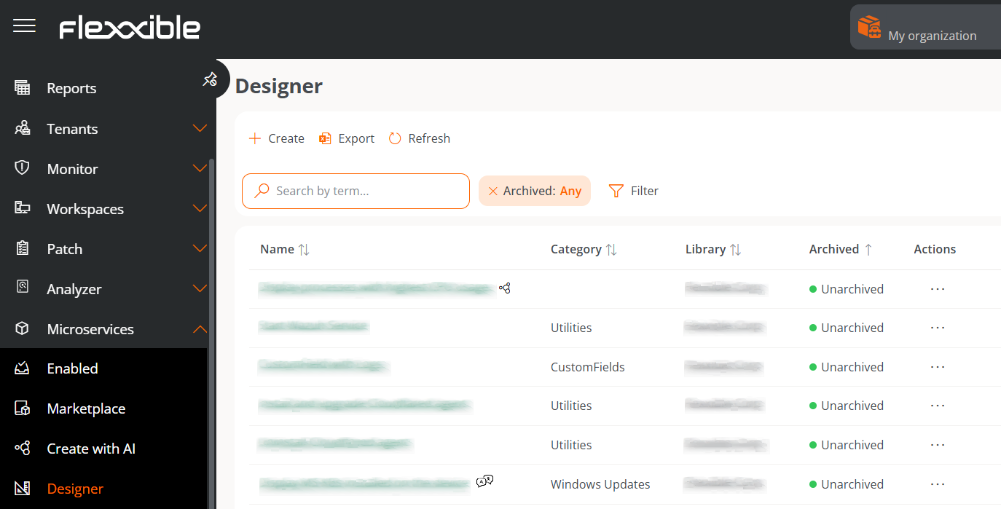
A vista de lista mostra uma tabela com os microsserviços criados, junto com as seguintes informações:
-
Nome. Nome do microsserviço.
-
Categoria. Diretório ou grupo de microsserviços acessíveis a partir do Workspaces. As categorias devem ser predefinidas em Organização.
-
Biblioteca. Organização à qual o microsserviço pertence.
-
Arquivado. Indica se o microsserviço está Arquivado ou Ativo. Os arquivados não estão disponíveis para uso, enquanto os ativos estão.
-
Ações. Desdobra três opções:
- Ver detalhes. Mostra a informação ampliada do microsserviço.
- Editar. Permite modificar a configuração do microsserviço.
- Arquivar / Ativar. Abre uma janela de confirmação, para arquivar ou ativar o microsserviço, dependendo do seu estado atual.
Janela de confirmação para arquivar um microsserviço:
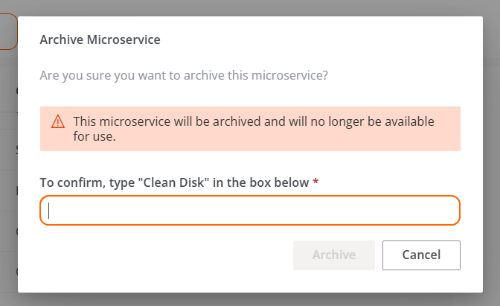
Janela de confirmação para ativar um microsserviço:
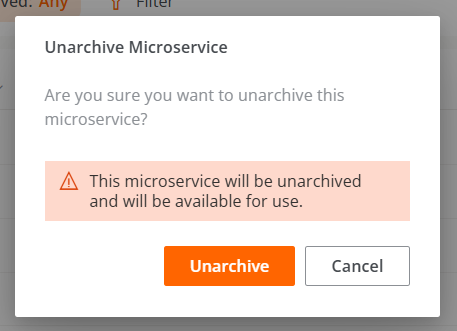
Criar um microsserviço
O processo de criação de um microsserviço é realizado através de um assistente dividido em quatro fases, que guia o usuário passo a passo até completar a configuração.
Fase 1 - Configuração inicial
- Acessar
Portal->Microsserviços->Designer. - Clicar em
Novo. - O assistente será aberto e pedirá para inserir as seguintes informações:
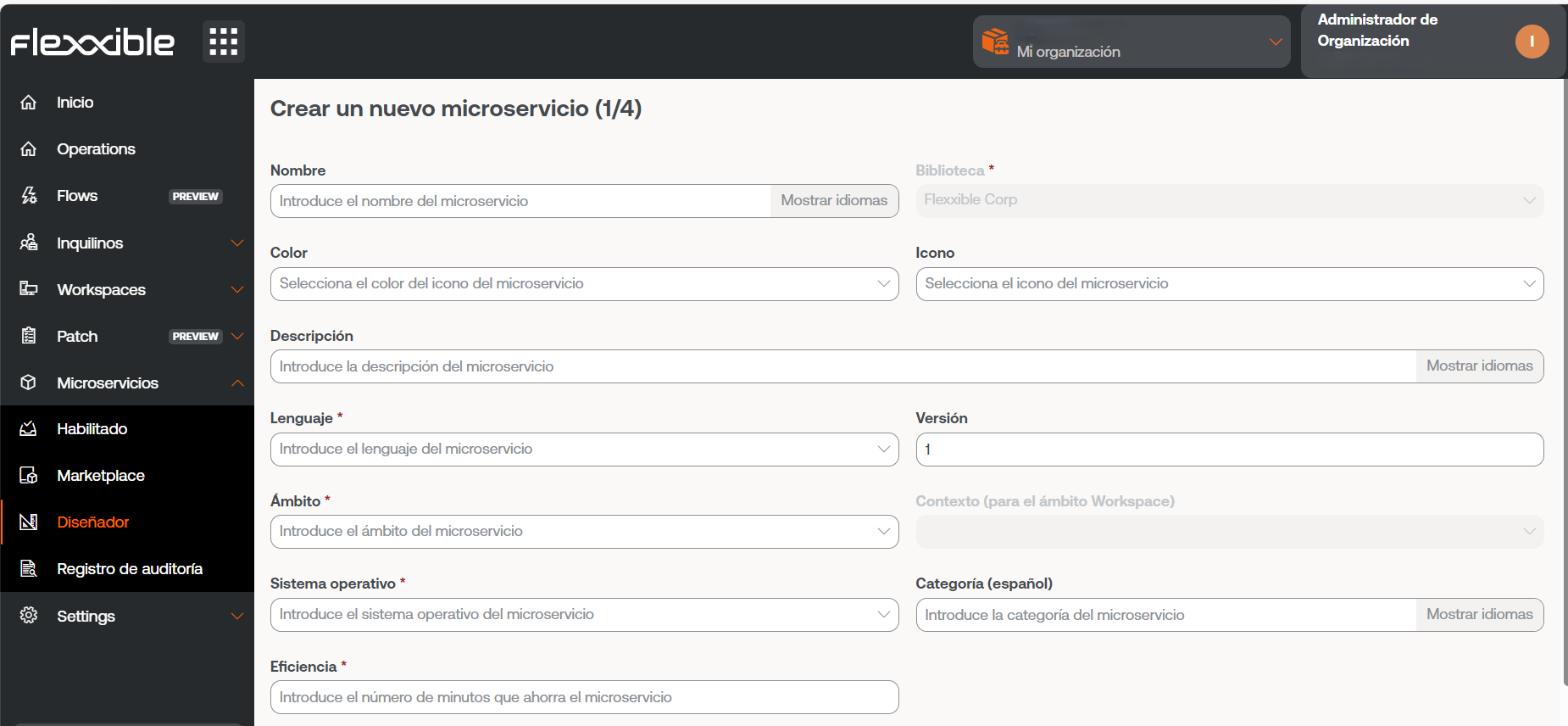
-
Nome. Nome do microsserviço.
-
Cor. Cor do ícone representativo.
-
Ícone. Tipo de ícone associado.
-
Descrição. Breve explicação de sua funcionalidade.
-
Linguagem. Linguagem de programação utilizada.
-
Versão. Número da versão.
-
Âmbito. Âmbito de execução. Pode-se selecionar Workspace (contexto Sistema ou Sessão) ou Plataforma.
-
Sistema operacional. Sistema operacional para o qual foi projetado.
-
Categoria. Diretório ou grupo de microsserviços acessíveis desde Workspaces onde será alojado. As categorias devem ser predefinidas em Organização.
-
Eficiência. Quantidade de minutos que o usuário economiza com cada execução.
- Clique em
Avançar.
O nome de um microsserviço configurado para ser executado pelo usuário final não deve conter caracteres especiais como \ / : * ? " < > nem caracteres específicos de certos idiomas que possam variar conforme a distribuição do teclado.
Fase 2 - Licença
- Escolher entre as opções suspensas o tipo de licença que o microsserviço terá.
- Clique em
Avançar.
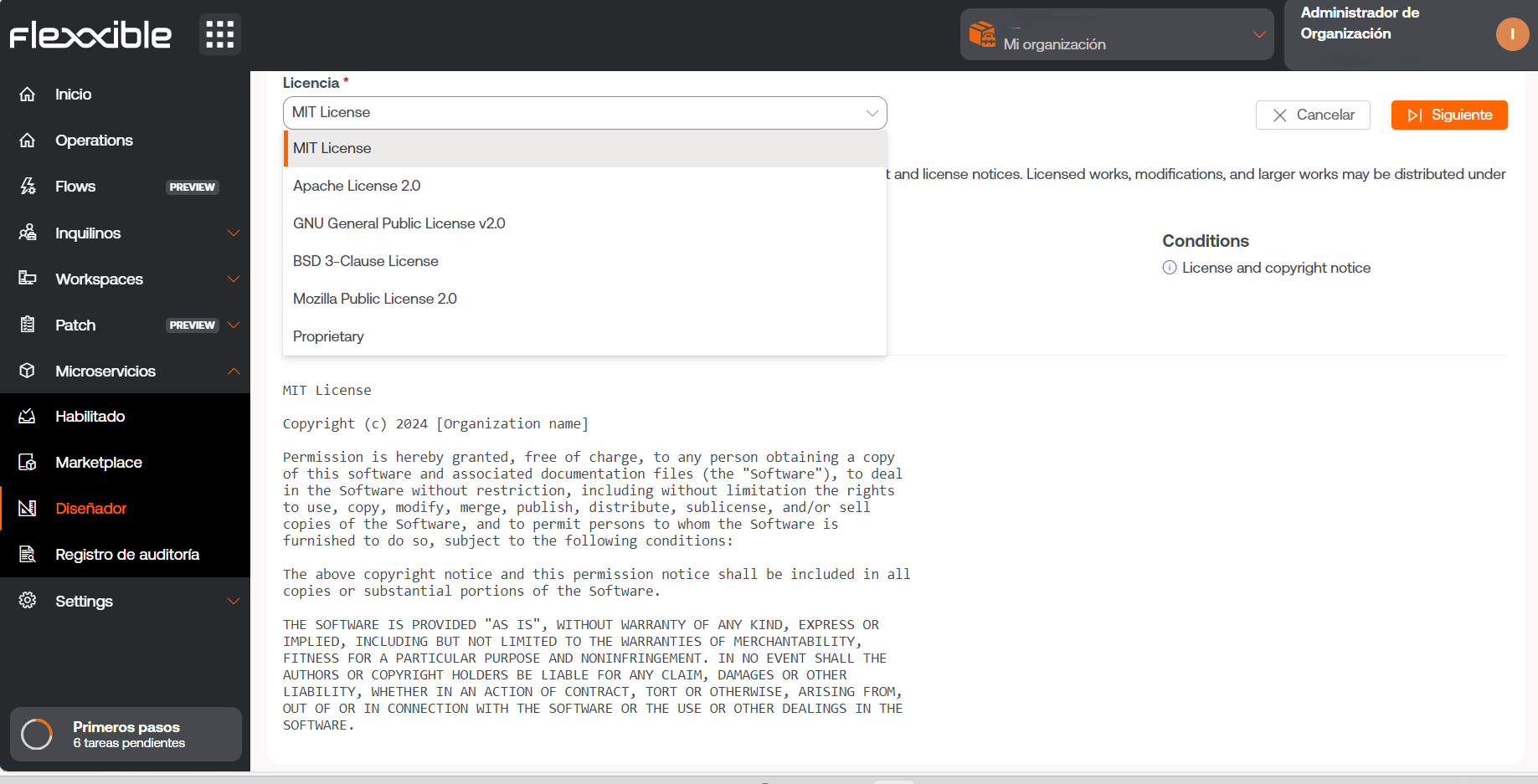
Fase 3 - README
- Inserir a descrição detalhada do microsserviço em formato Markdown.
- Clique em
Avançar.
Para colocar um título com Markdown simplesmente deve-se iniciar a linha com # Título. A seguir, alguns exemplos de sua sintaxe:
| Elemento | Sintaxe Markdown | Pré-visualização |
|---|---|---|
| Negrito | **negrito** | negrito |
| Itálico | *itálico* | itálico |
| Lista | - Elemento da lista | - Elemento da lista |
| Link | [texto](url) | texto |
| Imagem |  | 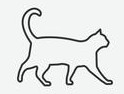 |
| Código | código | código |
Fase 4 - Código
- Introduza o código do microsserviço.
- Clique em
Próximopara finalizar.
Uma vez concluídas as fases, o microsserviço aparecerá na tabela principal da seção.
Considerações técnicas
Embora os microsserviços permitam a execução de qualquer comando CMD ou PowerShell em dispositivos Windows, os comandos enviados serão executados a partir do administrador local ou da sessão do usuário, dependendo do âmbito que lhes foi atribuído. Isso pode significar que alguns cmdlets não tenham o output esperado em relação à execução realizada. Por esse motivo, se estiver desenvolvendo um código em PowerShell, deve-se levar em conta uma série de considerações:
-
É recomendado que a versão do PowerShell instalada nos dispositivos seja a mesma que a utilizada para desenvolver os microsserviços.
-
A execução dos microsserviços pode ser feita com a identidade da sessão do usuário ou pelo administrador local.
-
Execução do administrador local. Em
Âmbito, pode configurarWorkspacesouPlataforma, o que facilita muito a interação com os processos, serviços e ação com permissões administrativas no dispositivo, mas pode complicar o acesso a informações específicas do usuário ou sua sessão. -
Execução da sessão do usuário. Em
Âmbito, pode configurarSessões, o que é muito útil para acessar informações do usuário, como o registro e informações contidas no perfil, etc. Deve-se ter em mente que o script será executado com o nível de permissões que o usuário tiver, então, se o usuário não for administrador local, ele terá certas limitações ao atuar em nível de sistema.
-
-
Quando se desejar mostrar alguma mensagem na saída do microsserviço, recomenda-se usar o cmdlet "Write-Output" em vez de "Write-Host".
-
A saída da execução pode ser consultada nos detalhes do trabalho gerado na execução.
Habilitar um microsserviço
Para habilitar um microsserviço:
- Acessar
Portal->Microsserviços->Designer. - Procurar o microsserviço na lista e clicar sobre ele.
- Clique no botão
Habilitar(localizado no canto superior direito). - Uma vez habilitado, o microsserviço será exibido com um ponto verde na seção Marketplace.
Eliminar um microsserviço
Antes de eliminar um microsserviço, é necessário levar em conta as seguintes condições:
- Só é possível eliminar microsserviços que tenham sido arquivados previamente.
- O microsserviço não deve estar ativo em nenhum inquilino.
- Não pode existir nenhum fluxo que o tenha atribuído.
Uma vez cumpridos esses requisitos, pode-se proceder com a eliminação definitiva do microsserviço através dos seguintes passos:
-
Acessar
Portal->Microsserviços->Designer. -
Na tabela de microsserviços, escolha o item desejado e clique em
Ações->Arquivar. -
Confirme a ação na janela pop-up para completar o arquivamento.
-
Volte à tabela e clique sobre o nome do microsserviço que acabou de arquivar.
-
Na aba
Visão geral, clique no botãoEliminar.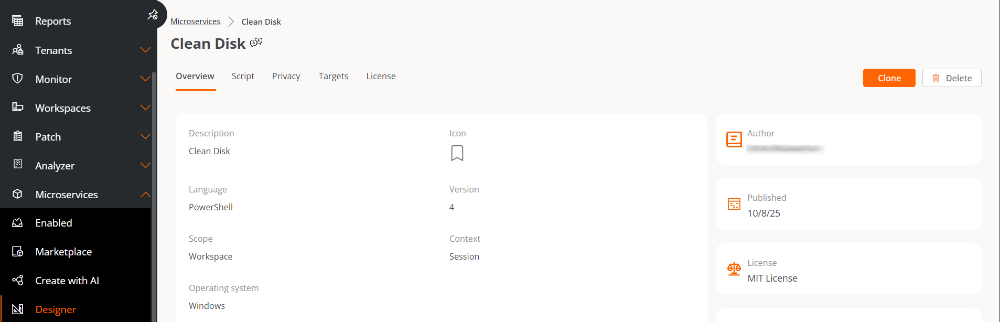
-
Confirme a eliminação na janela pop-up correspondente.
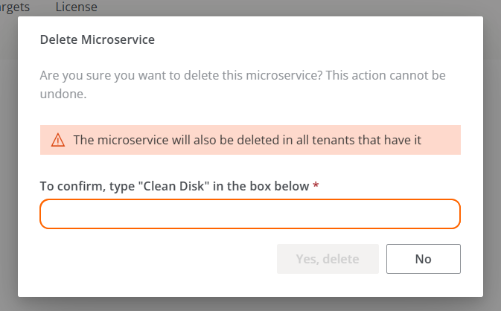
Ao eliminar um microsserviço da organização, ele também é automaticamente removido da lista de microsserviços de seus inquilinos.
A eliminação de um microsserviço é irreversível. Uma vez apagado, não pode ser restaurado.